- Добро пожаловать
- Главная
- Задания
- Документы
- Почта
- Сервисдеск
- Чат
- Организации
- Контакты
- Форум
- Сотрудники
- Продукты
- Расчеты
- Банк
- Поиск
- Календарь
- Управление календарями
- Администрирование
- CalDAV
- Управление мероприятиями
- Настройки мероприятия
- Импорт
- Права доступа
- Отчеты
- Типы календарей
- Представление мероприятий
- Просмотр мероприятия
- Виджет событий
- Телефония
- Управление
- Проекты
Просмотр мероприятия
Перейти к просмотру мероприятия можно, нажав на его названии в календаре.
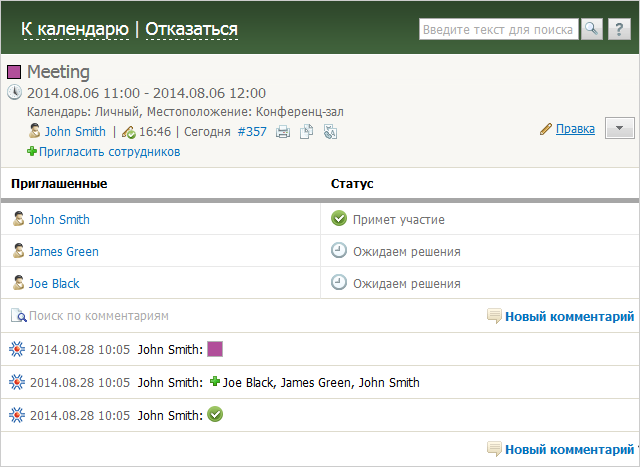
Окно просмотра можно разделить на несколько частей.
Основные данные
В верхней части окна указывается основная информация о мероприятии:
 — название и цвет мероприятия, которым оно отображается в календаре.
— название и цвет мероприятия, которым оно отображается в календаре. — место проведения мероприятия.
— место проведения мероприятия. — время проведения мероприятия.
— время проведения мероприятия.- Календарь — название календаря, в котором создано мероприятие.
 — автор мероприятия и время его создания/последнего редактирования. Также здесь указывается постоянная ссылка на мероприятие #. При помощи соответствующей команды контекстного меню ее можно скопировать и затем вставлять в другие сообщения.
— автор мероприятия и время его создания/последнего редактирования. Также здесь указывается постоянная ссылка на мероприятие #. При помощи соответствующей команды контекстного меню ее можно скопировать и затем вставлять в другие сообщения.
Действия
В зависимости от того, являетесь вы автором мероприятия или нет, в правой части окна мероприятия отображаются различные кнопки действий.
Если вы являетесь автором:
 Правка — перейти к изменению настроек мероприятия.
Правка — перейти к изменению настроек мероприятия. — открыть меню дополнительных команд: "Печать" (в разработке), "Удалить", "Экспорт", "В буфер обмена".
— открыть меню дополнительных команд: "Печать" (в разработке), "Удалить", "Экспорт", "В буфер обмена".
Если вы не являетесь автором:
 Печать — перейти к печати мероприятия (в разработке).
Печать — перейти к печати мероприятия (в разработке).
Список приглашенных
В данном блоке отображаются все приглашенные на мероприятие сотрудники. Напротив каждого сотрудника отображается его текущий статус участия в мероприятии:
 — ожидаем решения. Сотрудник еще не подтвердил участие и не отказался от него.
— ожидаем решения. Сотрудник еще не подтвердил участие и не отказался от него. — примет участие. Сотрудник подтвердил свое участие в мероприятии.
— примет участие. Сотрудник подтвердил свое участие в мероприятии. — отказался. Сотрудник отказался от участия в мероприятии.
— отказался. Сотрудник отказался от участия в мероприятии.
Если вы приглашены на данное мероприятие, то при наведении курсора мыши на колонку "Статус" напротив вашего имени появляются кнопки подтверждения и отказа от участия:
 — подтвердить участие в мероприятии.
— подтвердить участие в мероприятии. — отказаться от участия в мероприятии.
— отказаться от участия в мероприятии.
Выбранный статус всегда можно изменить на противоположный.
История сообщений
В истории сообщений каждый пользователь, участвующий в мероприятии, может оставить сообщение. Например, указать причину отказа в участии. Для того чтобы написать сообщение, необходимо нажать кнопку  Новый комментарий.
Новый комментарий.
Помимо этого в истории отображается автоматические комментарии о различных изменениях в мероприятии:
- Изменения информации о мероприятии и списка приглашенных.
- Изменения статусов пользователей.
Экспорт
Любое мероприятие календаря или календарь целиком может быть экспортирован в файле формата *.ics. iCalendar — это формат файлов для хранения календаря мероприятий. Данный формат поддерживается большинством популярных приложений — Google Calendar, Apple iCal, Microsoft Outlook, Mozilla Thunderbird и другие. Это позволяет использовать файлы данного формата для рассылки партнерам или клиентам приглашений на встречи или мероприятия, организуемые вашей компанией.
- Для того чтобы экспортировать календарь, необходимо выбрать его и нажать кнопку "Экспорт" в верхней части вкладки.
- Для того чтобы экспортировать мероприятие, необходимо зайти в него и нажать кнопку "Экспорт" в меню дополнительных команд.
Мультимедийный просмотрщик TeamWox позволяет просматривать файлы *.ics непосредственно в системе.
*.ics файл мероприятия можно легко получить и прикрепить к заданию, письму, заявке и т.д., скопировав мероприятие в буфер обмена. Откройте меню дополнительных команд мероприятия кнопкой  и нажмите "В буфер обмена". При вставке мероприятия из буфера обмена к заданию, письму и т.д. будет автоматически прикреплен *.ics файл.
и нажмите "В буфер обмена". При вставке мероприятия из буфера обмена к заданию, письму и т.д. будет автоматически прикреплен *.ics файл.
В шапке страницы просмотра мероприятия, каким бы большим ни был список комментариев или текст описания, всегда будут отображаться:
|